CMS: Koleksiyon Görünümünüzde Alanları Gizleme, Sıralama ve Filtreleme
7 dk.
Bu makalede
- Koleksiyonunuzdaki alanları gizleme ve yeniden sıralama
- Koleksiyonunuzdaki ögeleri sıralama
- Koleksiyon görünümlerinizde alanlara filtre ekleme
- SSS
CMS (İçerik Yönetim Sistemi) koleksiyonunuzdaki alanları istediğiniz şekilde organize edebilirsiniz. Koleksiyon görünümünüzde hangi alanların görüneceğini belirleyin ve gerektiğinde yeniden sıralayın. Yalnızca seçtiğiniz kriterleri karşılayan ögeleri göstermek için alanlara filtreler ekleyin. Ögeleri belirli koşullara göre otomatik olarak sıralayın ve bu sıralamayı canlı sitenize yansıtın.
Koleksiyonunuzda ayarlamalar yapmadan önce, sizin ve site ortak çalışanlarınızın daha sonra kullanması için aynı filtreleri ve sıralamaları koruyan özel bir koleksiyon görünümü oluşturabilirsiniz.
Önemli:
- Koleksiyon görünümünde alanları sıralama ve filtreleme eylemlerinin canlı sitenizde veri kümeleri üzerinden bağladığınız içeriğe hiçbir etkisi olmaz. Bununla birlikte, Durum alanlarını kullanarak istediğiniz koleksiyon ögelerini canlı sitenizde gösterebilir veya gizleyebilirsiniz.
- Koleksiyon görünümünüzdeki öge sıralaması yalnızca 'Siteye Yansıt' özelliğini etkinleştirmeniz durumunda canlı sitenizdeki sıralamayı etkiler. Bununla birlikte, 'Siteye Yansıt' özelliğini etkinleştirmiş olsanız bile, veri kümelerine eklenen sıralama koşulları koleksiyon görünümündeki öge sıralamasını geçersiz kılar.
Koleksiyonunuzdaki alanları gizleme ve yeniden sıralama
Koleksiyonunuzu yönetirken hangi alanların hangi sırayla görüneceğini belirleyebilirsiniz.
Alanları gizlemek veya yeniden sıralamak için:
- Sitenizin kontrol panelindeki CMS sekmesine gidin. Alternatif olarak editörünüzde CMS'ye
 ve ardından Koleksiyonlarınız'a tıklayabilirsiniz.
ve ardından Koleksiyonlarınız'a tıklayabilirsiniz. - İlgili koleksiyona tıklayın.
- (Birden fazla koleksiyon görünümünüz varsa) Koleksiyonunuzun üst kısmından ilgili görünümü seçin.
- Alanları Yönet'e tıklayın.
- Ne yapmak istediğinizi seçin:
- Alanları gösterin/gizleyin: İlgili alanları göstermek veya gizlemek için yanlarındaki onay kutularını işaretleyin veya boş bırakın.
- Alanları yeniden sıralayın: Alanların yanındaki Yeniden Sırala simgelerine
 tıklayarak istediğiniz sıraya sürükleyin.
tıklayarak istediğiniz sıraya sürükleyin.
İpucu:
Bir alanı düzenlemek, çoğaltmak veya silmek istiyorsanız, üzerine gelin ve Diğer Eylemler simgesine  tıklayın.
tıklayın.
 tıklayın.
tıklayın. 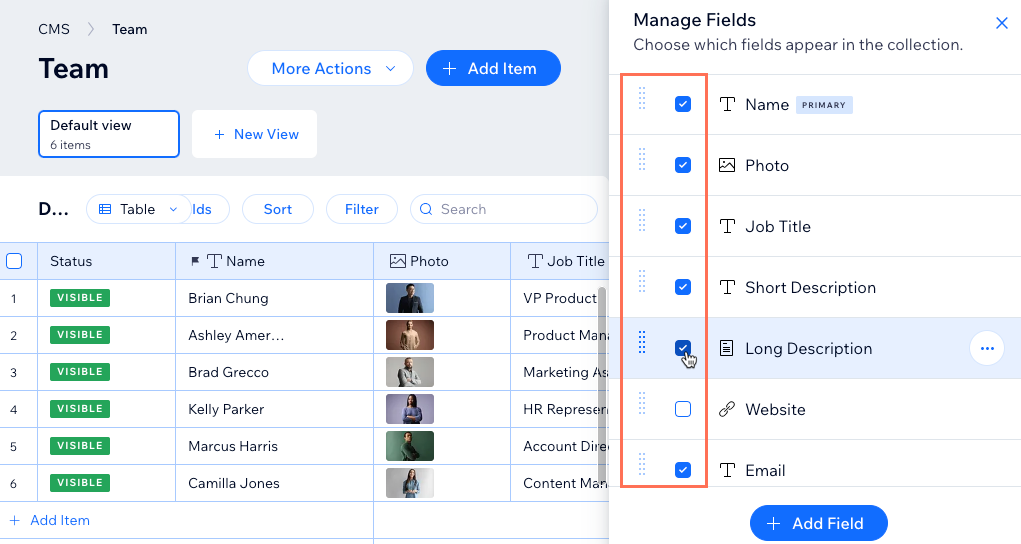
Koleksiyonunuzdaki ögeleri sıralama
Koleksiyon ögelerini belirli bir düzende sıralamak için alanlara kendi sıralama kriterlerinizi uygulayın. Varsayılan olarak, ögeler koleksiyona eklendikleri saat ve tarihe göre, en son eklenenler en üstte olacak şekilde sıralanır. Siteye Yansıt özelliğini etkinleştirerek canlı sitenizdeki sıralamayı kullanabilirsiniz. Bu özellik etkinleştirildiğinde, veri kümelerine eklediğiniz sıralama koşulları canlı sitenizdeki öge sıralamasını belirlemeye devam eder ve yansıtılmış koleksiyon görünümü sıralamasını geçersiz kılar.
Koleksiyonunuzdaki ögeleri sıralamak için:
- Sitenizin kontrol panelindeki CMS sekmesine gidin. Alternatif olarak editörünüzde CMS'ye
 ve ardından Koleksiyonlarınız'a tıklayabilirsiniz.
ve ardından Koleksiyonlarınız'a tıklayabilirsiniz. - İlgili koleksiyona tıklayın.
- (Birden fazla koleksiyon görünümünüz varsa) Üst kısımdan ögeleri sıralamak için kullanmak istediğiniz görünümü seçin.

- Koleksiyonun üst kısmındaki Sıralama'ya tıklayın.
- + Sıralama Ekle'ye tıklayın.
- Düzenleme kriteri açılır menüsüne tıklayın ve ögeleri sıralamak için kullanmak istediğiniz alanı seçin.
- Siparişi seç alanından bir sıralama seçeneği (ör. A-Z, Düşük-Yüksek, Eski-Yeni) belirleyin. Mevcut seçenekler seçilen alan türüne bağlı olarak değişir.
- Sıralama Ekle'ye tıklayın.
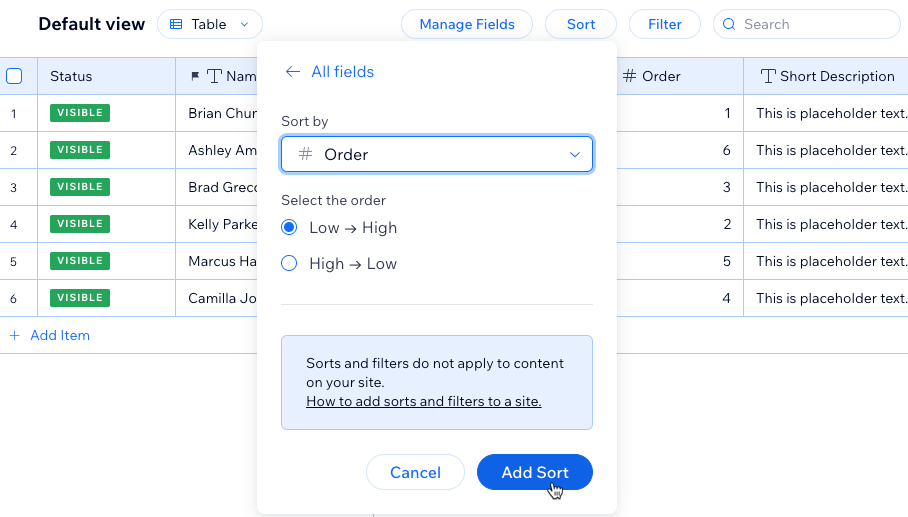
- (İsteğe bağlı) Öge sıralamasını canlı sitenizdeki bağlı sayfa ögelerine yansıtın:
- Koleksiyonun üst kısmındaki Siteye Yansıt'a tıklayın.
- Öge sıralamasını siteye yansıt geçiş düğmesini etkinleştirin.

İpuçları:
- Tablo düzeninde ögeleri manuel olarak sıralayabilirsiniz. İlgili alanın yanındaki Yeniden Sırala simgesine
 tıklayın ve sıralamadaki yeni yerine sürükleyin. Bu özellik henüz tüm Wix hesaplarında kullanamaz.
tıklayın ve sıralamadaki yeni yerine sürükleyin. Bu özellik henüz tüm Wix hesaplarında kullanamaz. - Mevcut bir sıralamayı düzenlemek veya silmek için Sıralama düğmesine tıkladıktan sonra Düzenle simgesine
 veya Sil simgesine
veya Sil simgesine  tıklayın.
tıklayın.
Koleksiyon görünümlerinizde alanlara filtre ekleme
Alanlara filtreler ekleyerek koleksiyonunuzda yalnızca kendi tanımladığınız koşullarla eşleşen ögelerin görünmesini sağlayın. Örneğin, yalnızca belirli bir değer içeren veya içermeyen ögeleri gösteren bir filtre ekleyebilir veya hücrenin boş olmadığı ögeleri filtreleyerek koleksiyon görünümünü eksik bilgiye sahip ögelerden temizleyebilirsiniz.
İpuçları:
- Koleksiyon görünümündeki filtreler canlı sitenizdeki ögeleri filtrelemez. Canlı sitenizdeki bağlı sayfa ögelerinde hangi içeriklerin görüneceğini belirlemek için veri kümelerine filtreler ekleyin veya öge görünürlüğünü kontrol etme özelliğini kullanın.
- 'Siteye Yansıt' ayarının etkinleştirildiği bir koleksiyon görünümüne filtre ekleyemezsiniz. Aynı şekilde, görünümde bir filtre varsa, koleksiyon görünümünü siteye yansıtmanız mümkün olmaz.
Ögeleri alan değerlerine göre filtrelemek için:
- Sitenizin kontrol panelindeki CMS sekmesine gidin. Alternatif olarak editörünüzde CMS'ye
 ve ardından Koleksiyonlarınız'a tıklayabilirsiniz.
ve ardından Koleksiyonlarınız'a tıklayabilirsiniz. - İlgili koleksiyona tıklayın.
- (Birden fazla koleksiyon görünümünüz varsa) Koleksiyonunuzun üst kısmından ilgili görünümü seçin.
- Sağ üstteki Filtre seçeneğine tıklayın.
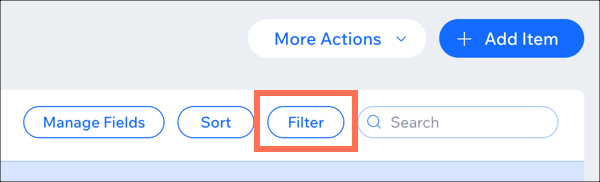
- + Yeni Filtre'ye tıklayın.
- Alan Seçin açılır menüsüne tıklayın ve filtrelemek istediğiniz alanı seçin.
- Bir koşul seçin açılır menüsüne tıklayın ve filtre kriterinizi seçin. Mevcut seçenekler alan türüne bağlı olarak değişir.
- (Gerekirse) Bir değer girin alanına tıklayın ve koşul değerini girin.
- Filtre Ekle'ye tıklayın.

İpucu:
Mevcut bir filtreyi düzenlemek veya silmek için Filtre düğmesine tıkladıktan sonra ilgili filtrenin yanındaki Düzenle simgesine  veya Sil simgesine
veya Sil simgesine  tıklayın.
tıklayın.
 veya Sil simgesine
veya Sil simgesine  tıklayın.
tıklayın. SSS
Koleksiyon görünümünüz hakkında sıkça sorulan soruların yanıtları için aşağıya tıklayın.
Sayfada görünmelerini önlemek için koleksiyonumdaki ögeleri gizleyebilir miyim?
Ögelerin canlı sitemdeki görünme sırasını koleksiyonumdan kontrol edebilir miyim?
"Siteye Yansıt" özelliği etkinleştirilmişse, koleksiyonuma bir filtre ekleyebilir miyim?
'Metin' alanlarında harfleri ve sayıları karışık olarak kullanıyorsam, koleksiyon ögelerini nasıl daha mantıklı bir şekilde sıralayabilirim?

